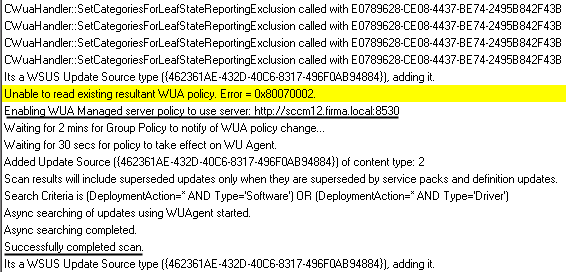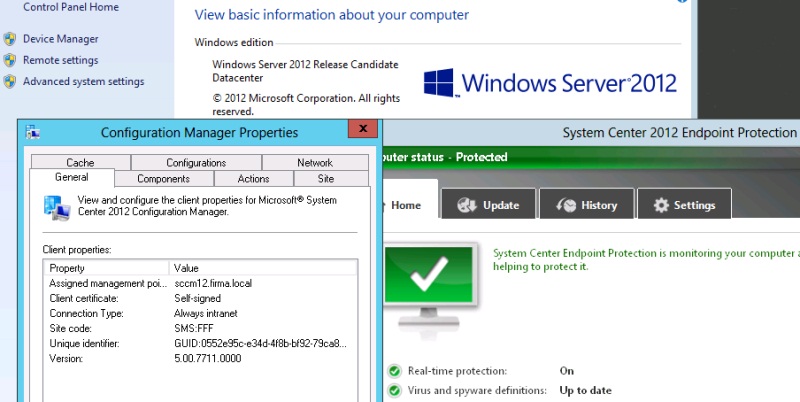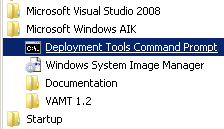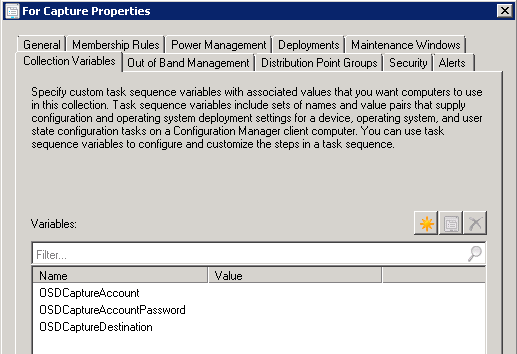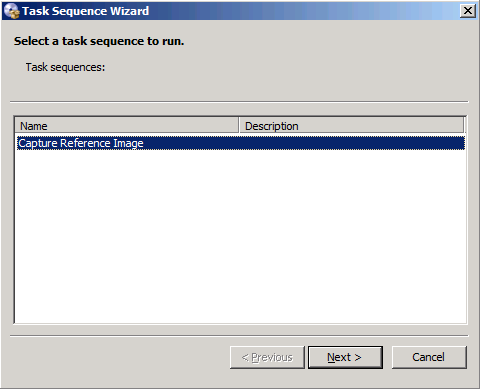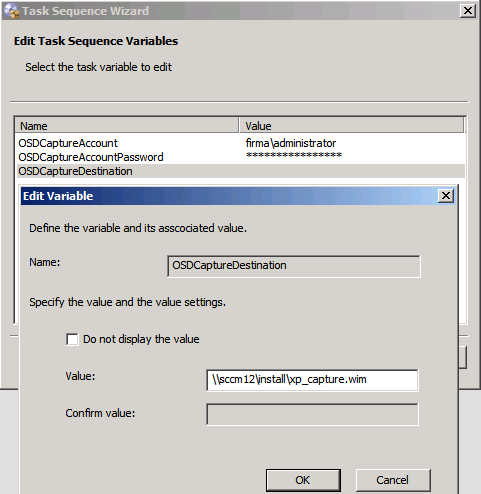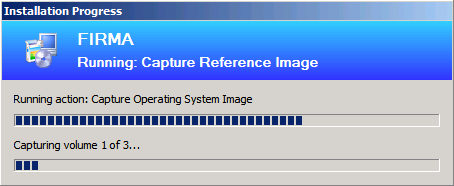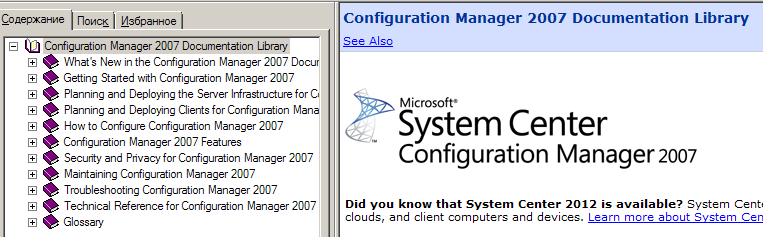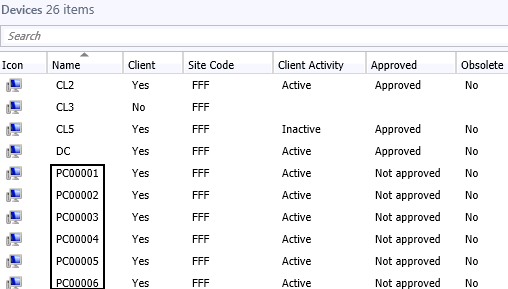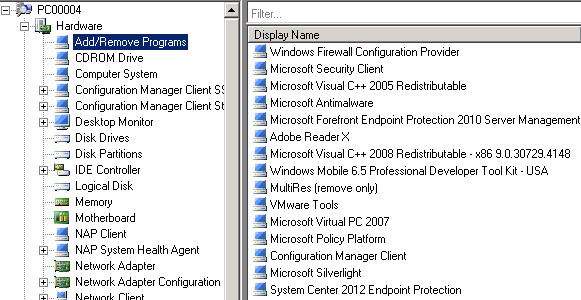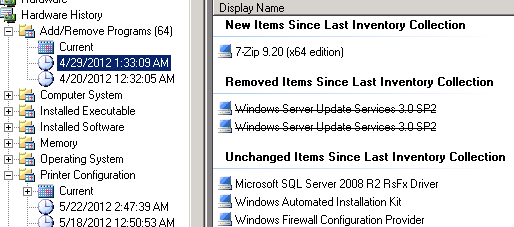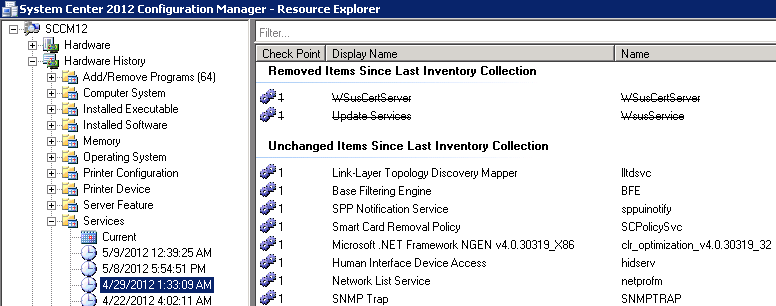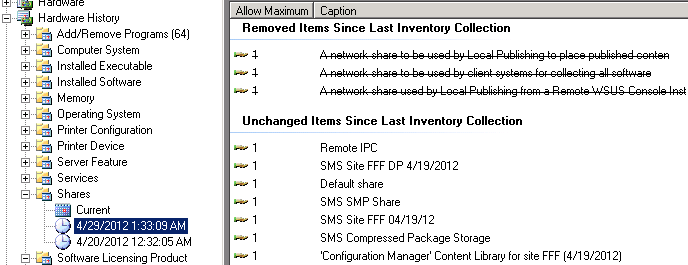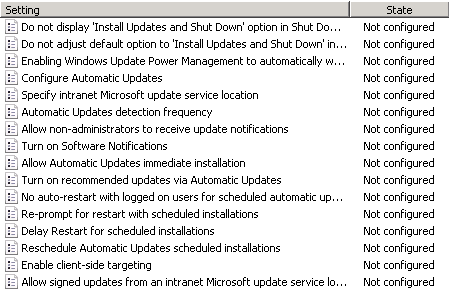Author Archive
Windows Server 2012 и Windows 8
Вышедшие на днях Windows Server 2012 Release Candidate и Windows 8 Release Preview в качестве клиентов CM 2012 официально не поддерживаются, но работают. Протестировано: Build and Capture, установка захваченного образа по РХЕ, инвентаризация, Endpoint Protection, удалённый доступ, установка приложений через Application Catalog.
просмотр логов в Windows PE
Самый простой вариант просмотра — монтирование сетевого диска и копирования туда smsts.log, но в этом случае придётся регулярно копировать файл.
Вариант чуть сложнее — интеграция утилиты для просмотра логов CMTrace.exe (или Trace32.exe для SCCM 2007) в WinPE.
Решение больше подходит для SCCM 2007, но об этом чуть ниже. Я покажу на примере CM 12.
Создаём папку C:\winpe_x86.
Копируем туда winpe.wim из C:\Program Files\Windows AIK\Tools\PETools\x86.
Создаём папку C:\Mount.
Запускаем Deployment Tools Command Prompt от имени Администратора:
Монтируем образ:
имя эталонного образа при захвате по РХЕ
О разных вариантах захвата эталонного образа я уже писал здесь, в т.ч. о создании последовательности задач для захвата по РХЕ. Сегодня на форуме TechNet задали логичный вопрос: «Возможно ли каждый раз не изменять имя эталонного образа в последовательности задач?». Вова bobgreen натолкнул на мысль, спасибо ему.
Логичнее будет создать отдельную коллекцию, в которую на время будем добавлять компьютеры, с которых хотим снимать эталонные образы. В свойствах коллекции на вкладке Collection Variables добавляем переменные OSDCaptureAccount, OSDCaptureAccountPassword и OSDCaptureDestination:
Загружаемся по сети, выбираем нужное задание:
Двойным кликом открываем каждую переменную и вводим требуемые данные:
В итоге мы избавляемся от надобности каждый раз лазить в консоль ConfigMgr, чтобы править имя файла вручную, и защищаемся от перезаписи эталонных образов.
документация по System Center 2012 Configuration Manager
Стала доступной для скачивания документация в трёх форматах: .chm, .pdf и .docx. 2000 страниц не дадут вам заскучать жаркими летними вечерами. 🙂
http://www.microsoft.com/en-us/download/details.aspx?id=29901
справка по SCCM 2007
Вышла обновлённая документация по SCCM 2007 в виде справочного файла, включая документацию по май 2012 года.
Скачать можно здесь.
ConfigMgrRegistrationRequest
Утилита для создания фейковых клиентов в CM12, которые нужны, например, для тестирования нагрузки или просмотра отчётов с инвентаризацией. Синтаксис очень простой:
ConfigMgrRegistrationRequest /MPName:FQDNMPServer /FileName:»path csv file» /debug:TRUE|FALSE
В комплекте с утилитой идут уже сконфигурированный .csv с десятью клиентами и шаблон аппаратной инвентаризации.
Скачать можно здесь.
WUA не находит SUP
ScanAgent.log:
ScanJob({EC19BED4-59D5-4CB2-B8E8-D580885303B9}): — — — — — -Locations requested for ScanJobID={EC19BED4-59D5-4CB2-B8E8-D580885303B9} (LocationRequestID={91151789-DBD2-4C05-B71B-10638A2FB419}), will process the scan request once locations are available.
Message received: ‘<?xml version=’1.0′ ?> <UpdateSourceMessage MessageType=’ScanByUpdateSource’>
<ForceScan>TRUE</ForceScan>
<UpdateSourceIDs>
<ID>{462361AE-432D-40C6-8317-496F0AB94884} </ID>
</UpdateSourceIDs>
</UpdateSourceMessage>’*****ScanByUpdateSource request received with ForceReScan=2, ScanOptions=0x0000000a, WSUSLocationTimeout = 604800
Sources are not current
Клиенты не могут отсинхронизироваться с SUP, хотя установка обновлений активирована в настройках агента и SUP корректно настроена. Если проверить локальные политики, то там нет информации об адресе WSUS:
Выполнив PowerShell-запрос Get-WmiObject -Namespace ‘root\cimv2\sms’ -Class ‘Win32_WindowsUpdateAgentVersion’ -ComputerName имя_компьютера, не видно информации о WMI-классе, описывающем WUA:
WUAHandler.log:
CWuaHandler::SetCategoriesForLeafStateReportingExclusion called with E0789628-CE08-4437-BE74-2495B842F43B
Решение: обновить Windows Update Agent на сайт-сервере.
В логе видно, что после безуспешных попыток SUP была найдена и синхронизация началась: